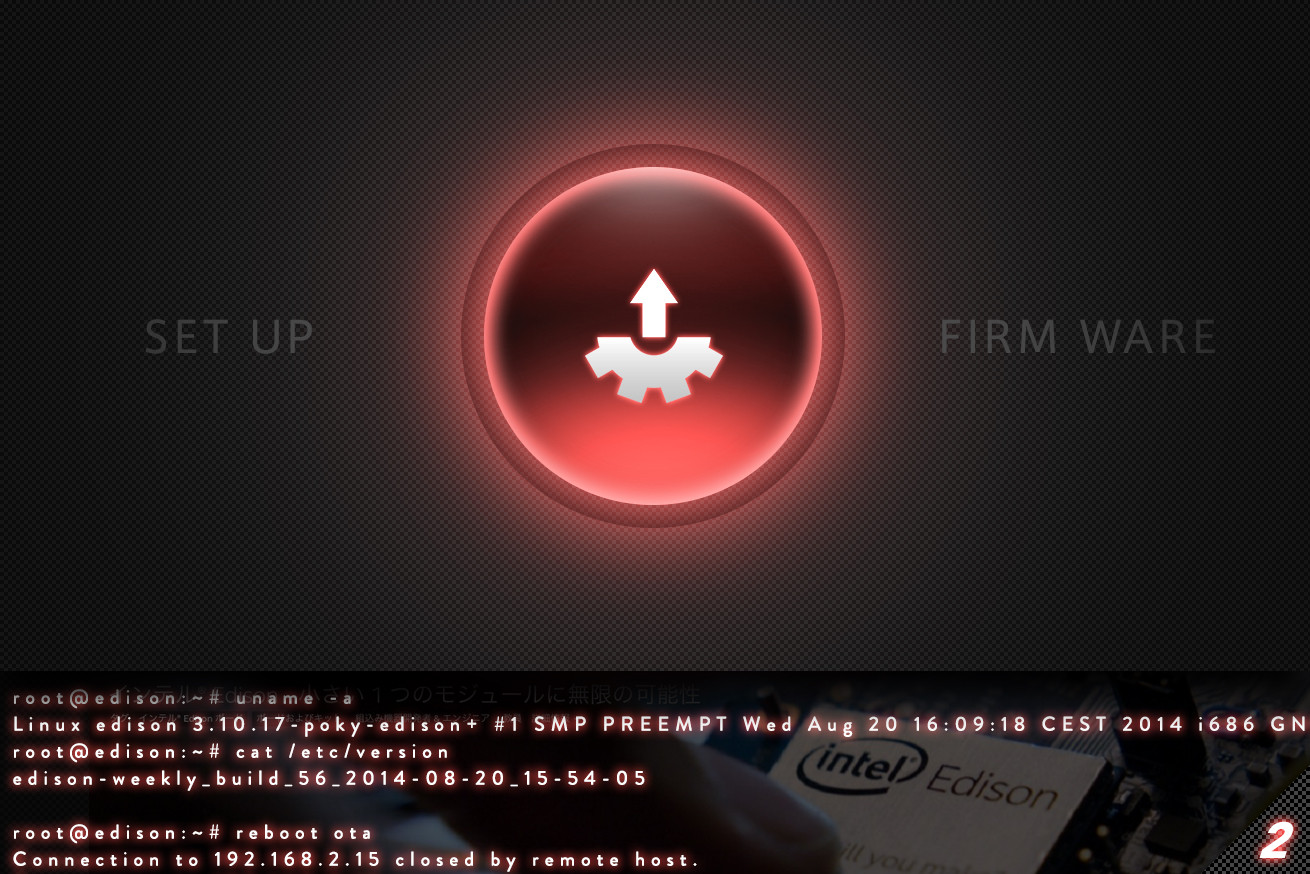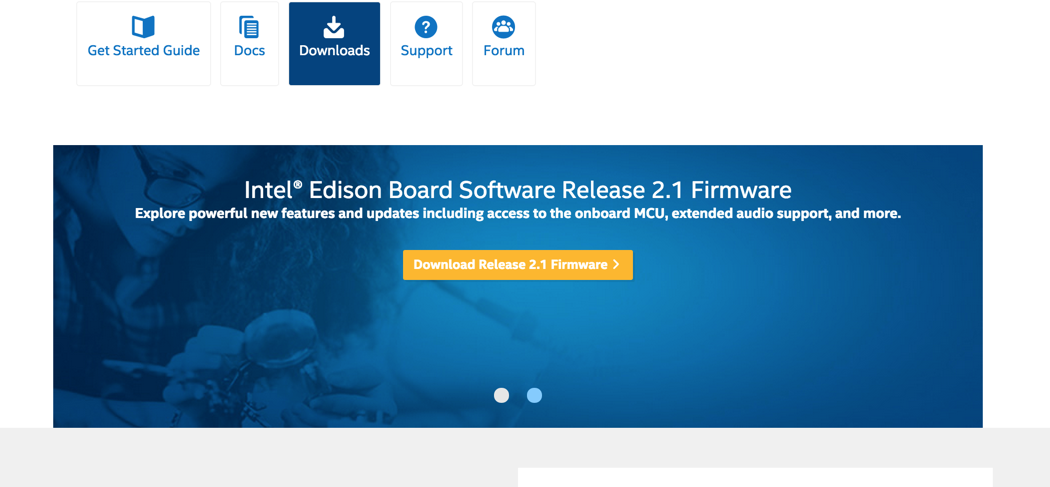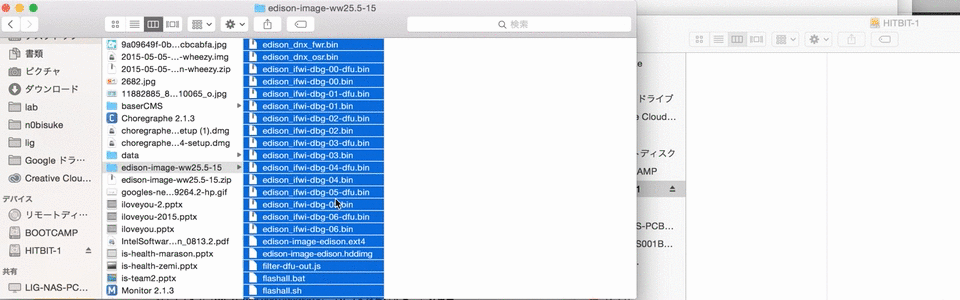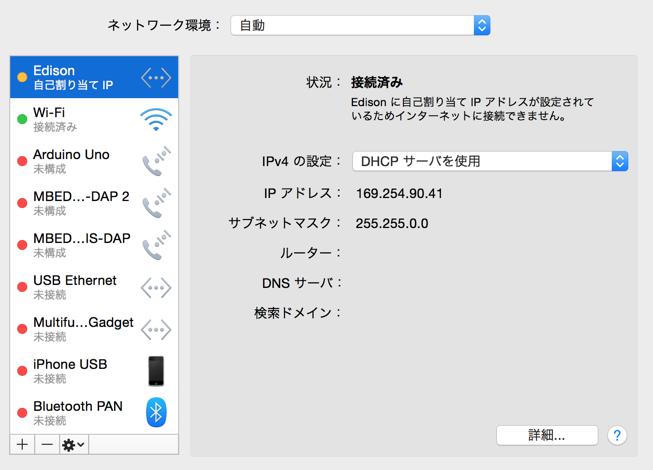組み立て方法

まずは組み立てです。箱から開けるとEdison本体と基盤があるので取り出します。

本体を基盤の左下の部分に設置します。

”カチッ”とはまるまで押し込みましょう。

次は脚を組み立てます。脚となるプラスティック製のパーツとネジを使います。

基盤の四隅にある穴にネジを差し込みましょう。
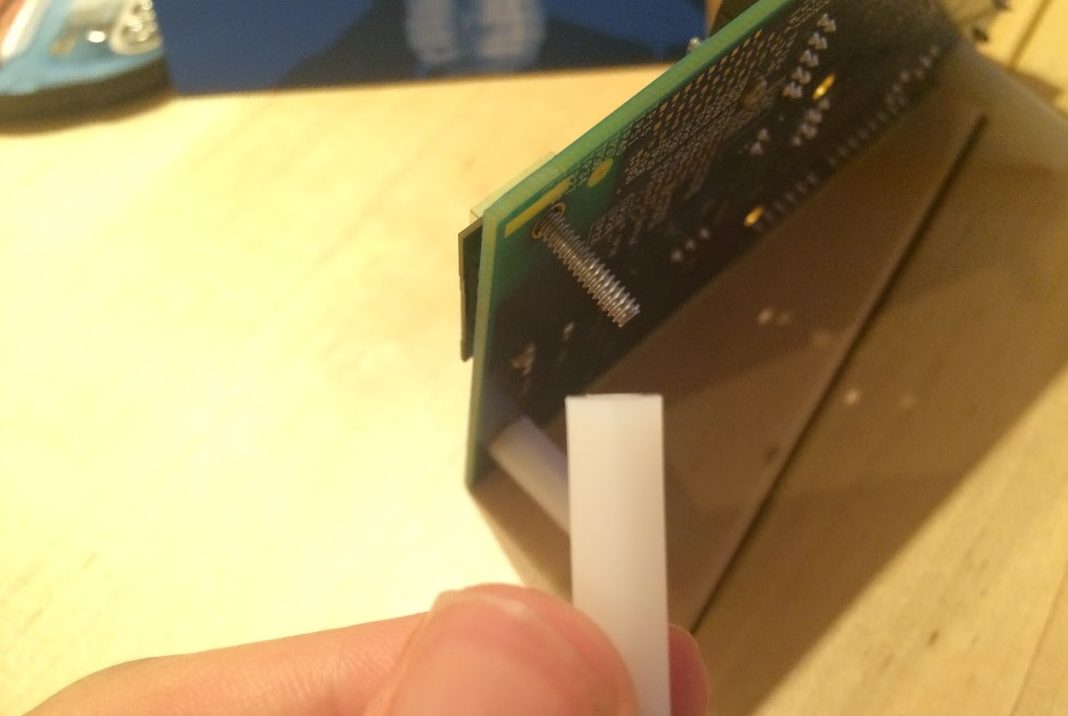
後ろ側から脚を回してネジとくっつけます。

これでEdison本体と基盤の組み立ては完了です。micro USBを接続して淵源をいれて起動を確認してみましょう。
基盤付属のtLEDが点灯すれば成功です。
Macにドライバーをインストールする
RNDISドライバ(ネットワークインターフェース)が必要になります。こちらのサイトからダウンロードしてインストールしましょう。
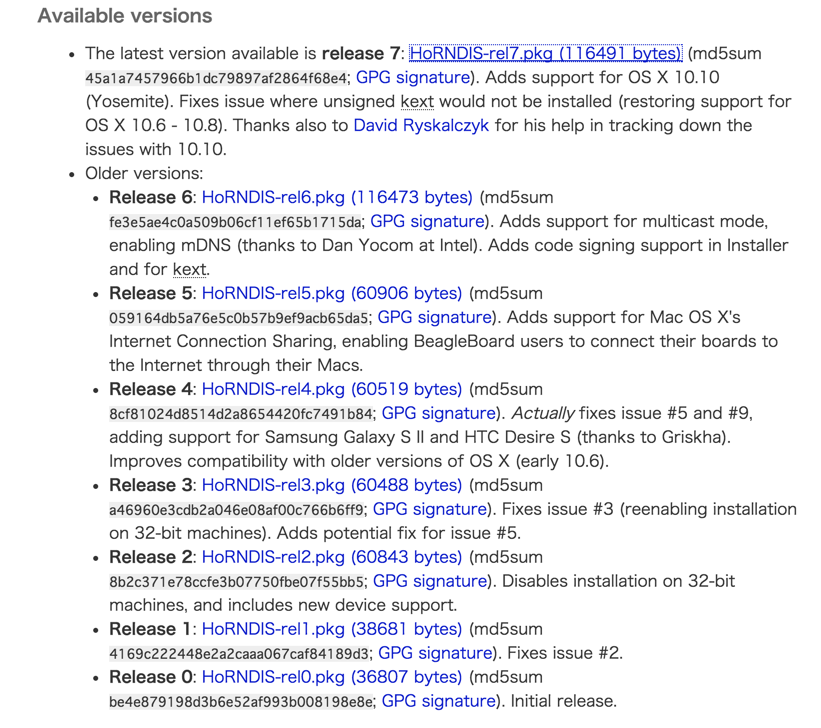
執筆時点で最新のRelease 7のバージョンをダウンロードしました。(2016年1月現在)
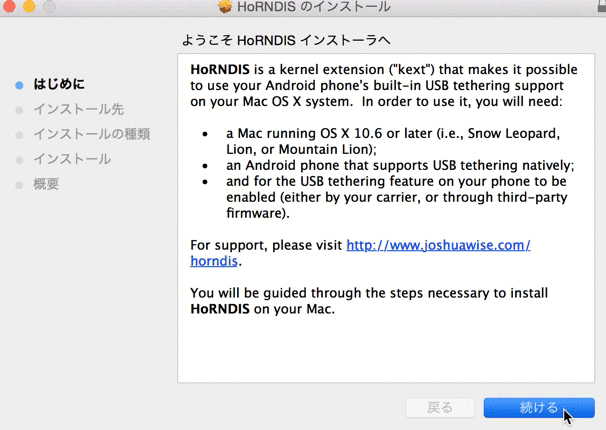
あとは普段通りインストールウィザードを進めていき、インストールします。
EdisonにSSH接続
次はMacからEdisonにSSHで接続してみます。MacとEdisonがUSBケーブルで接続されていることを確認しましょう。
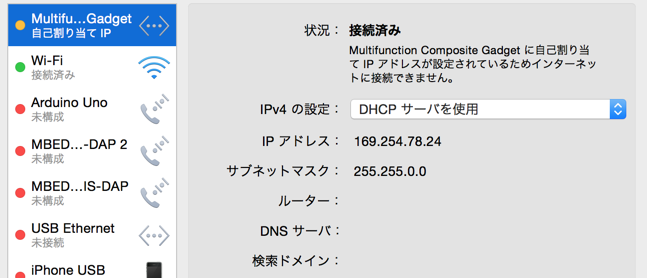
Macで「システム環境設定 > ネットワーク」を開いて少し経つと、「Multifunction Composite Gadget」というデバイスが認識されるのが分かると思います。(ここで認識に結構時間がかかる場合があります)
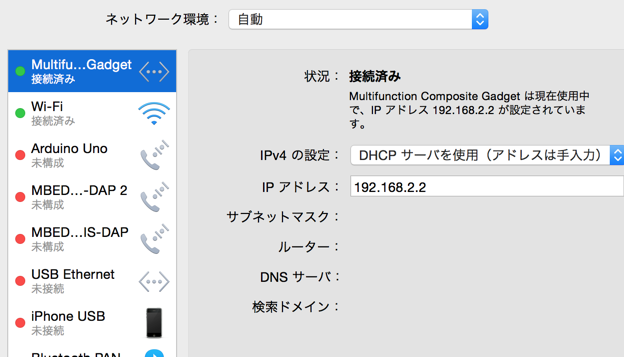
"IPv4の設定"を"DHCPサーバを使用(アドレスは手入力)"にしてIPアドレスに192.168.2.2を入力します。
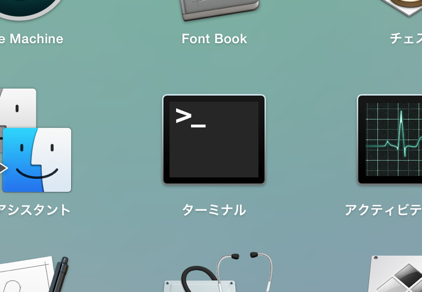
Macでターミナルを起動させましょう。ターミナルで以下を実行します。
$ ssh root@192.168.2.15SSH接続が成功すると、Edsion側のコンソールが表示されます。
root@edison:~#
uname -aとcat /etc/versionでバージョンなどを確認してみましょう。root@edison:~# uname -a Linux edison 3.10.17-poky-edison+ #1 SMP PREEMPT Wed Aug 20 16:09:18 CEST 2014 i686 GNU/Linux root@edison:~# cat /etc/version edison-weekly_build_56_2014-08-20_15-54-05ファームウェアの更新
ここが一番ハマるポイントです。気をつけて進めてください。
Edsionはファームウェアを更新しないと、Wi-Fiに接続することができません。また、次回以降でmraaというライブラリを利用してLED点灯のサンプルなどを作るのですが、これもgit経由などでダウンロードするため、ネットワーク接続が必須になります。Edisonをちゃんと使えるようにするためには、ファームウェア更新は必須という認識で間違いないです。
こちらのサイトからファームウェアをダウンロードしましょう。
執筆時点最新のedison-image-ww25.5-15.zipをダウンロードしました。(2016年1月現在)
EdisonとMacでUSB接続していると、"フィンダー"の"デバイス"の項目に
Edisonと表示されます。ZIPファイルを解凍して、Edisonと表示されている部分にドラッグ&ドロップします。EdisonにSSH接続して
reboot otaコマンドでファームウェアを更新します。root@edison:~# reboot ota Connection to 192.168.2.15 closed by remote host. Connection to 192.168.2.15 closed.ここで しばらく待ちます。ここから先に進めなくなった場合は以下の記事を参考にしてください。
・【初めてのEdison】ファームウェア更新に失敗。Edisonが認識されなくなった時の対処法
http://qiita.com/umi_kappa/items/008f949b849a2aaf99c0
「システム環境設定 > ネットワーク」の画面しばらく待っていると……
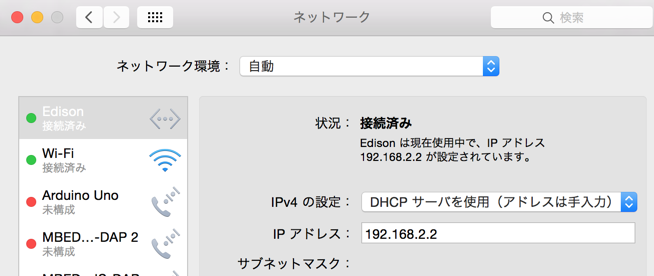
SSH接続でエラーが出る場合があります。
$ ssh root@192.168.2.15 @@@@@@@@@@@@@@@@@@@@@@@@@@@@@@@@@@@@@@@@@@@@@@@@@@@@@@@@@@@ @ WARNING: REMOTE HOST IDENTIFICATION HAS CHANGED! @ @@@@@@@@@@@@@@@@@@@@@@@@@@@@@@@@@@@@@@@@@@@@@@@@@@@@@@@@@@@ IT IS POSSIBLE THAT SOMEONE IS DOING SOMETHING NASTY! Someone could be eavesdropping on you right now (man-in-the-middle attack)! It is also possible that a host key has just been changed. The fingerprint for the RSA key sent by the remote host is ec:29:34:65:e6:8c:2d:f4:25:13:f9:ae:f8:14:ec:91. Please contact your system administrator. Add correct host key in /Users/sugawara_nobisuke/.ssh/known_hosts to get rid of this message. Offending RSA key in /Users/sugawara_nobisuke/.ssh/known_hosts:28 RSA host key for 192.168.2.15 has changed and you have requested strict checking. Host key verification failed.この場合はMac側で
~/.ssh/known_hostsを編集して、最終行に追加してあるであろう192.168.2.15から始まる行を削除します。$ vim ~/.ssh/known_hosts#~/.ssh/known_hostsを編集# 192.168.2.15 ssh-rsa AAAAB3NzaC1yc2EAAAADAQABAAABAQCvWyOXs0Hk...(これを削除)これで再度ssh接続するとEdisonにログインできます。
$ ssh root@192.168.2.15 The authenticity of host '192.168.2.15 (192.168.2.15)' can't be established. RSA key fingerprint is ec:29:34:65:e6:8c:2d:f4:25:13:f9:ae:f8:14:ec:91. Are you sure you want to continue connecting (yes/no)? yes Warning: Permanently added '192.168.2.15' (RSA) to the list of known hosts. root@edison:~#バージョンを確認しましょう。
# cat /etc/version weekly-159これでファームウェアの更新が完了しました! お疲れ様です。長くなりそうですので、一旦この記事はここまでにしたいと思います。
まとめ
Edisonの箱を開けてからファームウェアを更新するところまでの手順を追ってみました。この手順が基本となります。
Edisonを何度かセットアップしたことがありますが、何度か試してみてこの手順だけでは上手くいかない場合も何度かあったので、その辺りを次回以降で紹介できればと思います。早くものを作るところまでいきたいですね。
乞うご期待ください〜!